很多小伙伴经常用WPS文字做一些文档的处理,但对于有些不常用小工具,他们都不知道怎么用?特别是在域的应用上,更是一片空白,很多人几乎都没有用过。
下面我们就通过范例来给大家讲讲,什么叫做域?如何在WPS文字中插入域?
首先,我们打开一个文档,选择插入菜单栏下的文档部件按钮,点击选择域,如图1
图 1
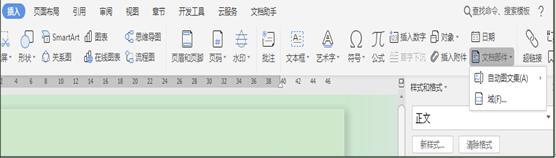
系统弹出域设置对话框,这个时候我们可以看到在域名下拉菜单中有很多的选项,在这里我们选择当前时间作为范例,并勾选更新时保留原格式。如图2
图 2
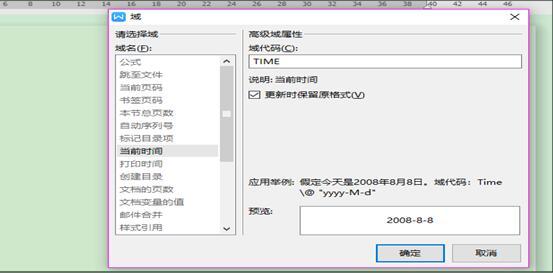
WPS word如何固定每一页行数、每行固定字数
我们在运用WPS编辑文档时,为了使文档简洁美观,或者为了方便计算字数,我们通常需要用到WPS的页边距功能,这款功能不只是我们平时设置文档边距的功能哦,它还可以固定每一页的行数,
我们就会发现,文档中自动插入了现在的时间下午3点8分30秒,如图3
图 3

几分钟后,我们再次打开那个文档的时候,却发现里面时间也发生了变化。如图4
图 4
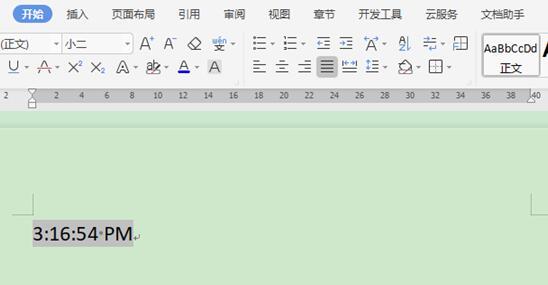
这就表示,插入的这个时间并不像其它的文字一样是个静态的内容,而是个动态的内容,是随着时间的变化而改变的。从而大家可以看出,域指的是可变化的内容,这就是域的特别之处。在WPS文字中域还包括时间,页码,目录等等,我们在插入的时候可根据自己的需要进行选择。如图
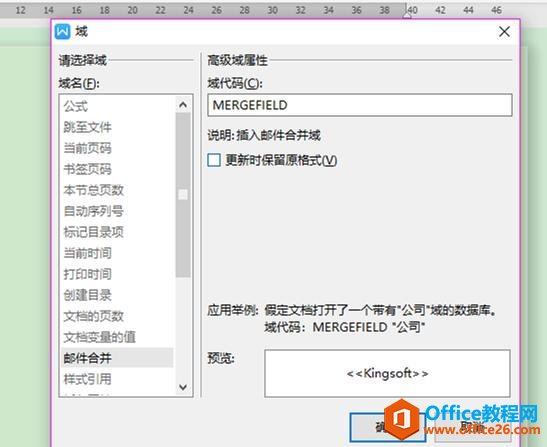
如何在WPS文字中快速插入域的下载地址:
如何在WPS文字中插入文本框链接
在WPS文字的排版中,有时候需要我们适当插入一些文本框作内容的规整,但是把所有的内容都填充在一个文本框内看起来又非常的不好看,所以很多小伙伴采用复印粘贴的方法把内容分别插入






